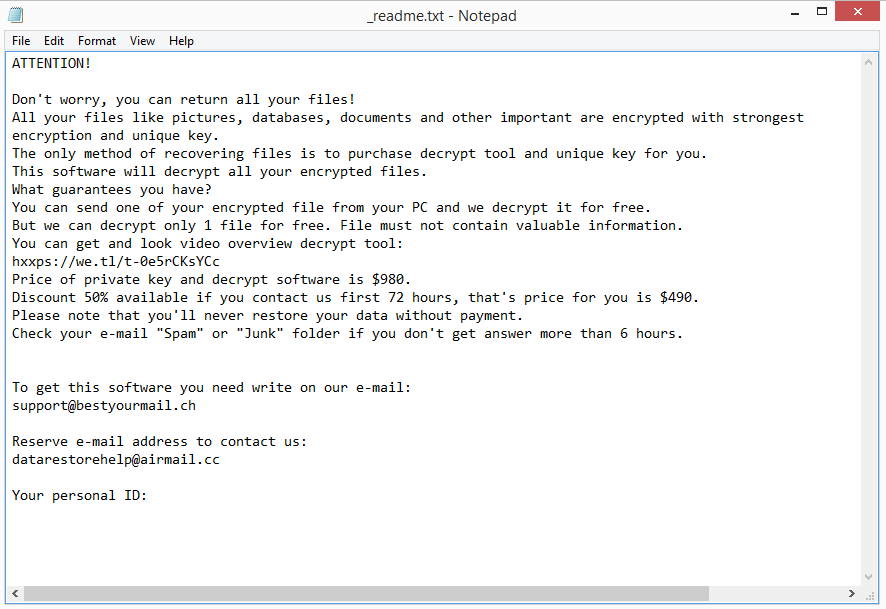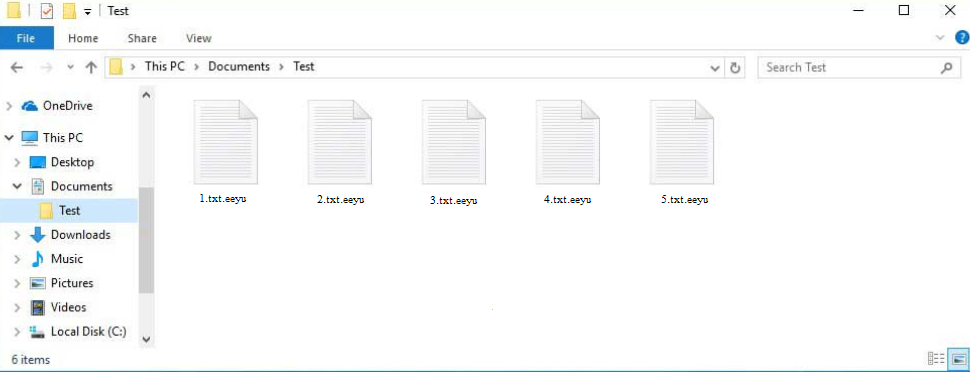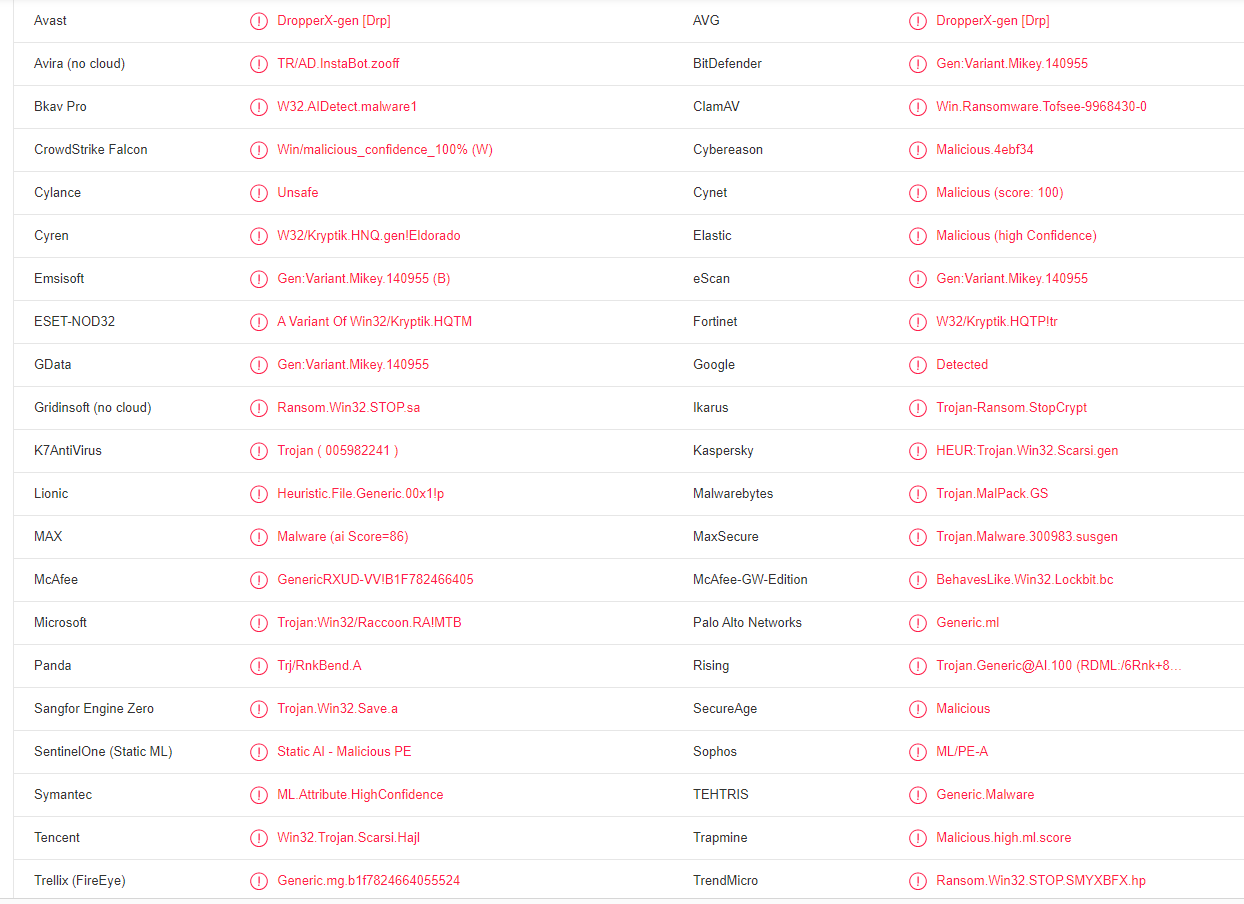Eeyu ransomware ، أو فيروس .eeyu، هو برنامج ضار لتشفير الملفات. إنه يأتي من عائلة برامج الفدية Djvu / STOP سيئة السمعة. يعرف هذا الإصدار لأنه Eeyu ransomware يضيف .eeyu إلى الملفات المشفرة. لسوء الحظ ، لن تكون الملفات التي تحتوي على هذا الامتداد قابلة للفتح ما لم تستخدم أولا أداة فك تشفير عليها. ومع ذلك ، فإن الحصول على جهاز فك التشفير سيكون مشكلة لأن الأشخاص الوحيدين الذين لديهم ذلك هم مجرمو الإنترنت الذين يقومون بتشغيل برنامج الفدية هذا. وبالتأكيد لن يعطوها لك مجانا. بدلا من ذلك ، سيحاولون بيعه لك مقابل 980 دولارا.
Eeyu ransomware سيبدأ تشفير الملفات بمجرد بدئها على جهاز كمبيوتر. أثناء تشفير الصور ومقاطع الفيديو والصور والمستندات وما إلى ذلك ، سيعرض نافذة تحديث Windows مزيفة. ستتمكن من معرفة الملفات التي تم تشفيرها بواسطة امتدادات .eeyu المضافة إلى الملفات. على سبيل المثال، سيصبح ملف .jpg صورة image.jpg.eeyu إذا تم تشفيره. كما لاحظت بالفعل على الأرجح، لا يمكن فتح الملفات التي تحتوي على هذه الامتدادات. تحتاج إلى جهاز فك تشفير خاص لاستعادتها. يتم شرح عملية الحصول على أداة فك التشفير في _readme.txt مذكرة فدية يتم إسقاطها في جميع المجلدات التي تحتوي على ملفات مشفرة. توضح المذكرة أنه للحصول على أداة فك التشفير ، من الضروري دفع فدية بقيمة 980 دولارا. من المفترض أن يكون هناك خصم بنسبة 50٪ للضحايا الذين يتصلون خلال ال 72 ساعة الأولى ولكن ما إذا كان هذا صحيحا أمر مشكوك فيه. نحن عموما لا نشجع المستخدمين على دفع الفدية لمجرد أنها لا تضمن فك التشفير. ضع في اعتبارك أنك تتعامل مع مجرمي الإنترنت ، وليس هناك ما يمنعهم من أخذ أموالك ببساطة.
نوصي بشدة باستخدام برنامج مكافحة البرامج الضارة لإزالته Eeyu ransomware من جهاز الكمبيوتر الخاص بك. خلاف ذلك ، فأنت تخاطر بالتسبب في مزيد من الضرر لجهازك. بمجرد إزالة برامج الفدية بالكامل ، يمكنك الاتصال بالنسخة الاحتياطية والبدء في استرداد الملفات.
قد لا يكون استرداد الملفات ممكنا إذا لم يكن لديك نسخة احتياطية. من الممكن إلى حد ما أن يتم إصدار جهاز فك تشفير مجاني Eeyu ransomware في النهاية ولكن متى سيحدث ذلك غير مؤكد. الشيء المتعلق ببرامج فك التشفير المجانية لبرامج الفدية في عائلة برامج الفدية Djvu / STOP هو أن مفاتيح التشفير ضرورية لها للعمل. نظرا لأن إصدارات برامج الفدية Djvu / STOP تستخدم مفاتيح عبر الإنترنت لتشفير الملفات ، فإن المفاتيح فريدة لكل مستخدم. لذلك لكي يعمل جهاز فك التشفير على ملفاتك ، من الضروري أن يكون لديك مفتاحك المحدد. من الممكن أن تكون ملفاتك قد تم تشفيرها باستخدام مفتاح غير متصل بالإنترنت، وفي هذه الحالة Emsisoft’s Djvu/STOP free decryptor قد تعمل. إذا لم يحدث ذلك ، فإن خيارك الوحيد هو الانتظار حتى يتم إصدار أداة فك التشفير المجانية Eeyu ransomware في النهاية.
كيف أصابت برامج الفدية جهاز الكمبيوتر الخاص بك؟
تعد مرفقات البريد الإلكتروني واحدة من أكثر الطرق شيوعا التي يصيب بها المستخدمون أجهزة الكمبيوتر الخاصة بهم بالبرامج الضارة. إذا تم تسريب عنوان بريدك الإلكتروني، فستصل رسائل البريد الإلكتروني الضارة أحيانا إلى صندوق الوارد الخاص بك. يمكنك عادة التعرف عليها بسهولة إلى حد ما لأنها سيئة للغاية في معظم الأوقات. بادئ ذي بدء ، عادة ما تكون مليئة بالأخطاء النحوية / الإملائية. يتظاهر المرسلون بأنهم من شركات شرعية تتصل بالمستخدمين بأمور مهمة ، لذا فإن الأخطاء في غير مكانها بشكل خاص. عادة ما يكون المرسلون الضارون غير متحدثين أصليين باللغة الإنجليزية ، لذا فإن رسائل البريد الإلكتروني الخاصة بهم تتم بشكل سيئ للغاية.
كيف يمكن لعنوان البريد الإلكتروني أيضا تقديم فكرة حول ما إذا كان ضارا أم لا. إذا كان البريد الإلكتروني يخاطبك باستخدام مصطلحات مثل “المستخدم” و “العضو” و “العميل” وما إلى ذلك ، ولكن يجب أن يعرف المرسل اسمك ، فمن المحتمل أنك تتعامل مع بريد إلكتروني ضار / غير مرغوب فيه. عادة ما يتم تضمين أسماء العملاء في رسائل البريد الإلكتروني لأنها تعطي شعورا شخصيا أكثر للبريد الإلكتروني. ومع ذلك ، نظرا لأن الجهات الفاعلة الضارة لا يمكنها عادة الوصول إلى المعلومات الشخصية للمستخدمين ، فإنها تضطر إلى استخدام مصطلحات عامة.
التحقق من عنوان البريد الإلكتروني للمرسل هو أول شيء يجب عليك فعله إذا تلقيت بريدا إلكترونيا غير مرغوب فيه. إذا ادعى المرسل أنه من شركة ذات سمعة طيبة / معروفة ولكن يبدو أن عنوان البريد الإلكتروني عشوائي تماما ، فإن البريد الإلكتروني ضار بالتأكيد أو على الأقل غير مرغوب فيه. قبل التعامل مع البريد الإلكتروني بأي شكل من الأشكال ، يجب عليك إجراء بعض الأبحاث على المرسل ، حتى لو كان عنوان البريد الإلكتروني يبدو صالحا.
تجدر الإشارة إلى أنه عندما تستهدف الجهات الفاعلة السيئة مستخدمين محددين ، فإنها ستبذل المزيد من الجهد في حملاتها الضارة. إذا تم استهداف شخص ما عبر البريد الإلكتروني ، فسيبدو البريد الإلكتروني أكثر إقناعا. سيكون خاليا من الأخطاء النحوية / الإملائية ، ويعالج الهدف بالاسم ، ويتضمن بعض التفاصيل التي من شأنها أن تجعل البريد الإلكتروني يبدو أكثر مصداقية. يوصى دائما بفحص جميع مرفقات البريد الإلكتروني باستخدام برنامج مكافحة الفيروسات أو VirusTotal قبل فتحها.
كما تعلم بالفعل ، يتم توزيع البرامج الضارة بشكل متكرر باستخدام السيول. يتم تنظيم العديد من مواقع التورنت بشكل سيئ ، مما يسمح للجهات الفاعلة الضارة بتحميل السيول بسهولة مع البرامج الضارة فيها. من الشائع بشكل خاص العثور على برامج ضارة في السيول للبرامج وألعاب الفيديو والبرامج التلفزيونية والأفلام والمحتويات الأخرى المحمية بحقوق الطبع والنشر. لذا فإن المستخدمين الذين يقومون بقرصنة المحتوى المحمي بحقوق الطبع والنشر هم أكثر عرضة لمواجهة البرامج الضارة من أولئك الذين لا يفعلون ذلك.
Eeyu ransomware عزل
Eeyu ransomware هي عدوى برامج ضارة معقدة للغاية تتطلب برنامجا احترافيا لإزالتها بالكامل. لذلك نوصي بشدة باستخدام برنامج جيد لمكافحة البرامج الضارة لحذفه Eeyu ransomware من جهاز الكمبيوتر الخاص بك. إذا حاولت القيام بذلك يدويا، فقد تتسبب في تلف إضافي لجهازك. علاوة على ذلك ، إذا كان لديك نسخة احتياطية من الملفات ، فيجب عليك الوصول إليها فقط بعد إزالتها Eeyu ransomware بالكامل . خلاف ذلك ، قد تصبح ملفاتك التي يتم نسخها احتياطيا مشفرة أيضا.
في حال لم يكن لديك نسخة احتياطية ، فإن خيارك الوحيد هو الانتظار حتى يتم إصدار جهاز فك تشفير مجاني Eeyu ransomware . ومع ذلك ، كما أوضحنا بالفعل ، فإن ما إذا كان سيتم إصداره أم لا غير مؤكد. ومع ذلك ، يجب عليك نسخ ملفاتك المشفرة احتياطيا والتحقق من NoMoreRansom حين لآخر . تجدر الإشارة إلى أن هناك العديد من برامج فك التشفير المزيفة التي يتم الإعلان عنها في المنتديات المشكوك فيها. لن تقوم برامج فك التشفير المزيفة هذه بفك تشفير ملفاتك فحسب ، بل يمكنها أيضا إصابة جهاز الكمبيوتر الخاص بك بمزيد من البرامج الضارة.
Eeyu ransomware تم اكتشافه على النحو التالي:
- دروبركس-جين [درب] بواسطة أفاست/AVG
- البديل من Win32 / Kryptik.HQTM من قبل ESET
- حصان طروادة: Win32/Raccoon.RA! MTB من مايكروسوفت
- Gen:Variant.Mikey.140955 بواسطة BitDefender
- HEUR:Trojan.Win32.Scarsi.gen بواسطة كاسبرسكي
- Trojan.MalPack.GS بواسطة التقيم
- Ransom.Win32.STOP.SMYXBFX.hp بواسطة تريند مايكرو
Offers
تنزيل أداة إزالةto scan for Eeyu ransomwareUse our recommended removal tool to scan for Eeyu ransomware. Trial version of provides detection of computer threats like Eeyu ransomware and assists in its removal for FREE. You can delete detected registry entries, files and processes yourself or purchase a full version.
More information about SpyWarrior and Uninstall Instructions. Please review SpyWarrior EULA and Privacy Policy. SpyWarrior scanner is free. If it detects a malware, purchase its full version to remove it.

WiperSoft استعراض التفاصيل WiperSoft هو أداة الأمان التي توفر الأمن في الوقت الحقيقي من التهديدات المحتملة. في الوقت ا ...
تحميل|المزيد


MacKeeper أحد فيروسات؟MacKeeper ليست فيروس، كما أنها عملية احتيال. في حين أن هناك آراء مختلفة حول البرنامج على شبكة الإ ...
تحميل|المزيد


في حين لم تكن المبدعين من MalwareBytes لمكافحة البرامج الضارة في هذا المكان منذ فترة طويلة، يشكلون لأنه مع نهجها حما ...
تحميل|المزيد
Quick Menu
الخطوة 1. حذف Eeyu ransomware باستخدام "الوضع الأمن" مع الاتصال بالشبكة.
إزالة Eeyu ransomware من ويندوز 7/ويندوز فيستا/ويندوز إكس بي
- انقر فوق ابدأ، ثم حدد إيقاف التشغيل.
- اختر إعادة التشغيل، ثم انقر فوق موافق.


- بدء التنصت على المفتاح F8 عند بدء تشغيل جهاز الكمبيوتر الخاص بك تحميل.
- تحت "خيارات التمهيد المتقدمة"، اختر "الوضع الأمن" مع الاتصال بالشبكة.


- فتح المستعرض الخاص بك وتحميل الأداة المساعدة لمكافحة البرامج الضارة.
- استخدام الأداة المساعدة لإزالة Eeyu ransomware
إزالة Eeyu ransomware من ويندوز 8/ويندوز
- في شاشة تسجيل الدخول إلى Windows، اضغط على زر الطاقة.
- اضغط واضغط على المفتاح Shift وحدد إعادة تشغيل.


- انتقل إلى استكشاف الأخطاء وإصلاحها المتقدمة ← الخيارات ← "إعدادات بدء تشغيل".
- اختر تمكين الوضع الأمن أو الوضع الأمن مع الاتصال بالشبكة ضمن إعدادات بدء التشغيل.


- انقر فوق إعادة التشغيل.
- قم بفتح مستعرض ويب وتحميل مزيل البرمجيات الخبيثة.
- استخدام البرنامج لحذف Eeyu ransomware
الخطوة 2. استعادة "الملفات الخاصة بك" استخدام "استعادة النظام"
حذف Eeyu ransomware من ويندوز 7/ويندوز فيستا/ويندوز إكس بي
- انقر فوق ابدأ، ثم اختر إيقاف التشغيل.
- حدد إعادة تشغيل ثم موافق


- عند بدء تشغيل جهاز الكمبيوتر الخاص بك التحميل، اضغط المفتاح F8 بشكل متكرر لفتح "خيارات التمهيد المتقدمة"
- اختر موجه الأوامر من القائمة.


- اكتب في cd restore، واضغط على Enter.


- اكتب في rstrui.exe ثم اضغط مفتاح الإدخال Enter.


- انقر فوق التالي في نافذة جديدة وقم بتحديد نقطة استعادة قبل الإصابة.


- انقر فوق التالي مرة أخرى ثم انقر فوق نعم لبدء استعادة النظام.


حذف Eeyu ransomware من ويندوز 8/ويندوز
- انقر فوق زر "الطاقة" في شاشة تسجيل الدخول إلى Windows.
- اضغط واضغط على المفتاح Shift وانقر فوق إعادة التشغيل.


- اختر استكشاف الأخطاء وإصلاحها والذهاب إلى خيارات متقدمة.
- حدد موجه الأوامر، ثم انقر فوق إعادة التشغيل.


- في موجه الأوامر، مدخلات cd restore، واضغط على Enter.


- اكتب في rstrui.exe ثم اضغط مفتاح الإدخال Enter مرة أخرى.


- انقر فوق التالي في إطار "استعادة النظام" الجديد.


- اختر نقطة استعادة قبل الإصابة.


- انقر فوق التالي ومن ثم انقر فوق نعم لاستعادة النظام الخاص بك.